由于Win11系统还处于测试阶段,很多小伙伴在用Win11系统电脑玩游戏时会遇到很多问题,比如游戏窗口自动弹回桌面的情况。
那么遇到这个问题该怎么办呢?让我们来看看边肖的解决方案。
Win11玩游戏时自动弹回桌面的解决方案。
方法一
1.首先,按键盘“win r”打开操作,并输入“gpedit.msc”并按enter键打开组策略编辑器。

2.然后在管理模板中找到“Windows组件”。
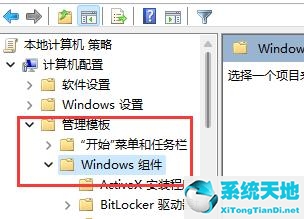
3.然后找到“应用程序兼容性”,双击打开“关闭应用程序兼容性引擎”。
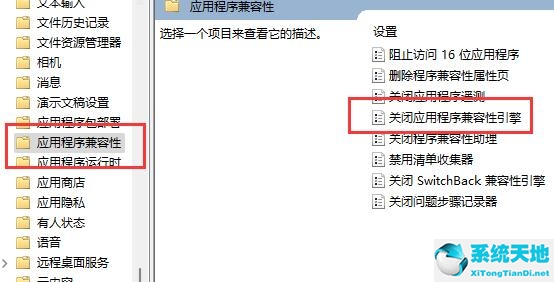
4.然后选中“已启用”并单击下面的“确定”进行保存。设置完成后,再次尝试打开游戏,看看它是否会再次弹出。
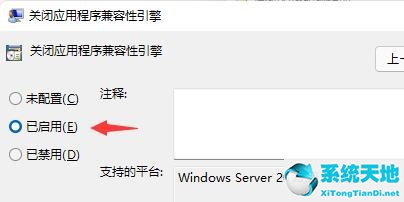
方法2
1.玩游戏总是反弹到桌面,这可能是因为任务栏定期刷新。
2.这是系统的bug,我们无法通过设置来解决。
3.不过,根据微软的说法,这个bug已经在最新的win11更新中得到解决。
4.您只需要在Windows Update中更新系统。
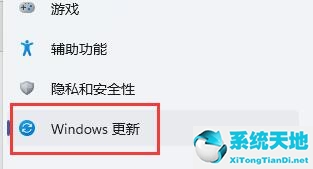
5.如果大家更新失败,也可以直接下载最新的win11系统,解决玩游戏总是弹出来的问题。
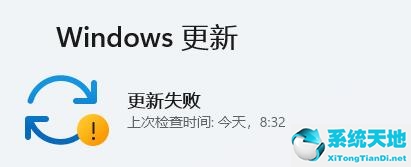
免责声明:本站所有文章内容,图片,视频等均是来源于用户投稿和互联网及文摘转载整编而成,不代表本站观点,不承担相关法律责任。其著作权各归其原作者或其出版社所有。如发现本站有涉嫌抄袭侵权/违法违规的内容,侵犯到您的权益,请在线联系站长,一经查实,本站将立刻删除。
本文来自网络,若有侵权,请联系删除,如若转载,请注明出处:https://www.freetrip88.com/baike/363806.html
